Linux 시스템은 수많은 명령을 통해 텍스트 조작 및 처리를 매우 쉽게 만듭니다. tr 및 fmt와 같은 명령줄 도구를 사용하면 터미널에서 텍스트 파일을 변경하고 형식을 지정하고 수정할 수 있습니다.

이 기사에서는 다양한 상황에서 tr 및 fmt 명령을 사용하여 텍스트 형식을 지정하는 방법에 대해 설명합니다. 그렇다면 tr과 fmt는 무엇입니까? 그리고 그것들을 어떻게 사용하나요?
tr 명령이 무엇인가요?
tr 명령은 번역이라는 단어의 약어로, 사용자가 텍스트 파일에서 특정 문자를 삭제하거나 바꾸는 데 도움이 됩니다. 일반적으로 다른 명령과 함께 사용되며 표준 입력을 받아 이에 대한 작업을 수행하고 결과를 표준 출력에 기록하는 방식으로 작동합니다.
tr 명령 구문
tr 명령의 기본 구문은 다음과 같습니다.
으아아아문자 집합 범위:
tr 명령어 사용법
tr 명령을 사용하면 텍스트 파일의 대소문자를 변경하고, 숫자를 제거하고, 공백을 탭으로 바꾸고, 각 단어를 새 줄에 넣을 수도 있습니다. tr 명령의 가능성은 매우 방대하며 사용법을 알면 많은 것을 얻을 수 있습니다.
이 예에서는 linuxmi.txt라는 텍스트 파일을 만듭니다. 파일 내용은 다음과 같습니다
tr [option]... SET1 [SET2]
tr 명령을 사용하여 문자 바꾸기
이렇게 하려면 바꾸려는 문자와 바꾸려는 문자를 지정하세요. 예를 들어, 각 단어의 첫 번째 문자를 ABCD로 바꾸려면 다음 명령을 실행하세요.
cat 명령은 파일 내용을 표시하는 데 사용됩니다.
cat linuxmi.txt tr MTS5 ABCD
|cat 명령은 파일 내용을 표시하는 데 사용됩니다.
결과:
으아아아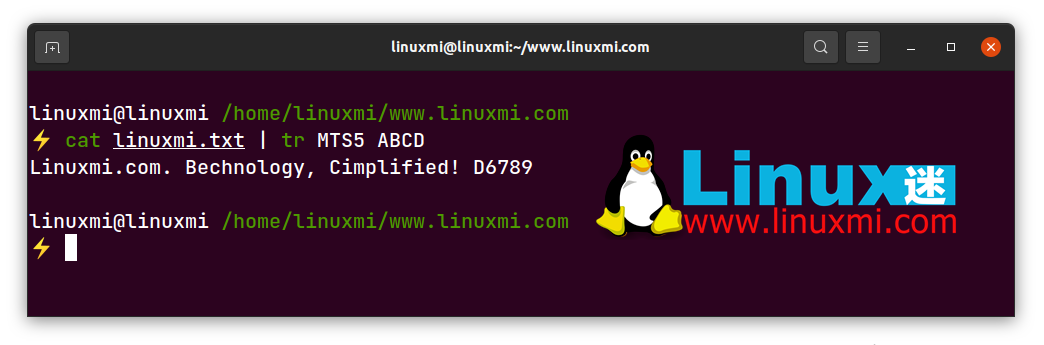
텍스트를 소문자에서 대문자로 변경
이렇게 하려면 다음 명령을 실행하세요:
cat linuxmi.txt tr a-z A-Z
고양이 linuxmi.txt tr [:lower:] [:upper:]
으아아아
결과는
으아아아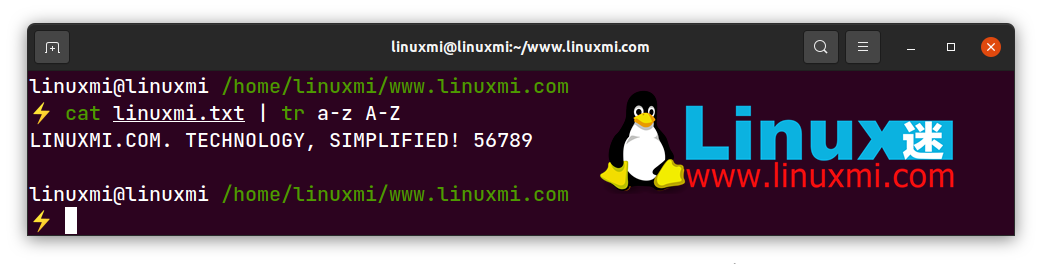
Change 텍스트를 대문자에서 소문자로
이렇게 하려면 다음 명령 중 하나를 실행하세요:
cat linuxmi.txt tr A-Z a-z
고양이 linuxmi.txt tr [:upper:] [:lower:]
으아아아
결과는
으아아아공백을 탭으로 바꾸기
모든 공백을 탭으로 바꾸려면 다음 명령을 실행하세요:
으아아아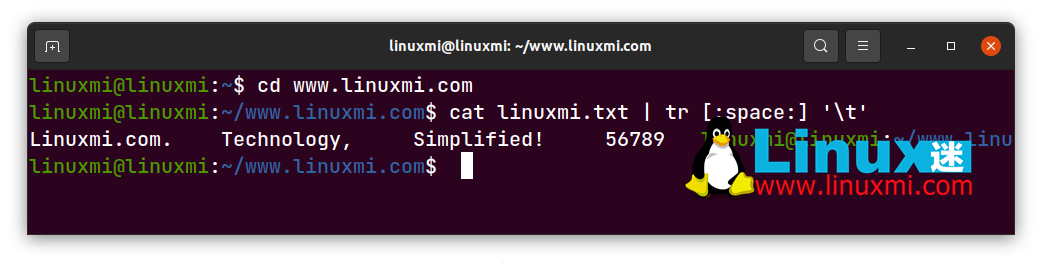
또는 공백을 개행으로 바꿔 각 단어를 별도의 줄에 인쇄하려면 "t"를 "n"으로 바꾸세요.
문자를 삭제하려면 tr 명령을 사용하세요
문자를 제거하려면 tr 명령 옆에 -d 옵션을 사용할 수 있습니다. 예를 들어, linuxmi.txt 파일의 모든 단어에서 문자 "e"를 제거하려면 다음 명령을 실행하십시오:
으아아아결과는
Linuxmi.com. Tchnology, Simplifid! 56789
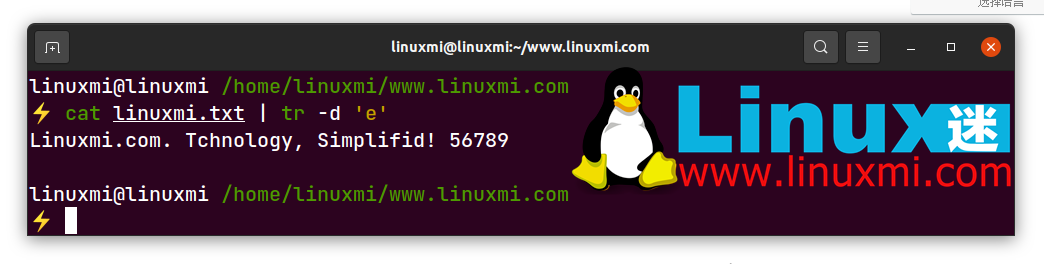
删除所有标点符号
如果你想删除文件中的所有标点符号而不指定是什么符号,使用 -d 选项和解释的序列 [:punct:]:
linuxmi@linuxmi:~/www.linuxmi.com$ cat linuxmi.txt | tr -d [:punct:] 结果为
Linuxmicom Technology Simplified 56789

使用tr删除所有数字
删除文本文件中的所有数字,使用这个命令:
linuxmi@linuxmi:~/www.linuxmi.com$ cat linuxmi.txt | tr -d [:digit:] 结果为
Linuxmi.com. Technology, Simplified!

使用 tr 补码选项
tr 命令附带 -c 选项,基本上执行与原始操作相反的操作。让我们以前面的命令为例。如果您将补码选项添加到此命令,它将删除所有非数字字符。看看:
linuxmi@linuxmi:~/www.linuxmi.com$ cat linuxmi.txt | tr -cd [:digit:] 结果为
56789

fmt 命令是一个简单的文本格式化工具,您可以使用它在 Linux 上打印和处理文本。您还可以使用该命令格式化电子邮件回复。
要获得关于 fmt 命令的命令行帮助,运行以下命令查看其手册页面:
man fmt
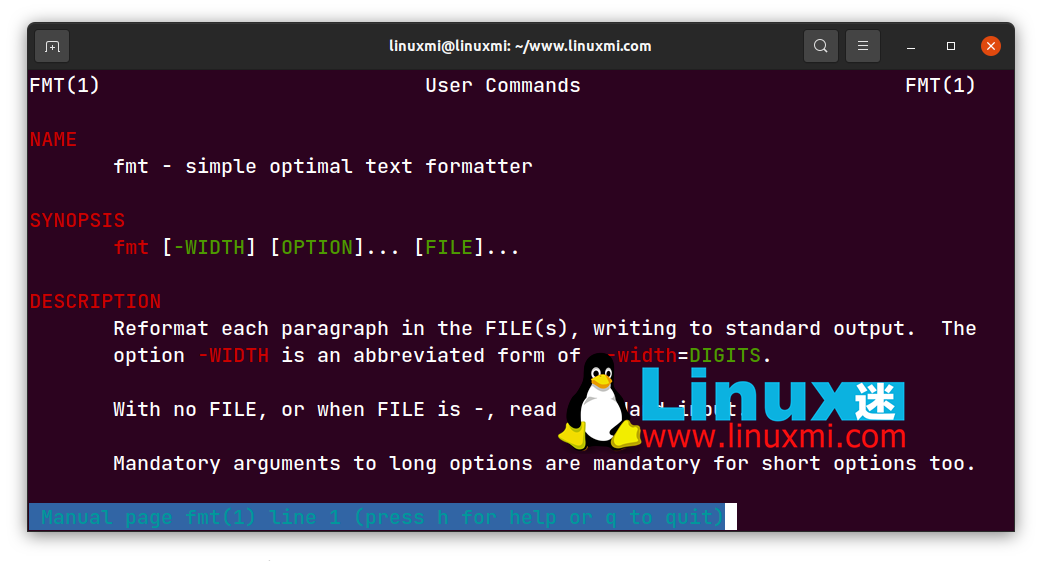
fmt命令格式
fmt命令的基本语法是:
fmt [-WIDTH] [OPTION] [FILE]
如何使用 fmt 命令
对于本例,创建一个名为file.txt的文件,并添加以下文本:
Linux fan www.linuxmi.com shares open source news, tutorials on Linux, programming, big data, operations, and databases. I was a big brother back then, the webmaster of Linux fanatics, and a Linux enthusiast using the desktop version. I write in my spare time and hope to share some useful tips with Linux beginners and enthusiasts. 使用默认 fmt 命令
默认的 fmt 命令优化了文本,并以更可读的格式打印出来。fmt 命令的默认宽度是 75 列。执行这个命令来尝试默认的 fmt 操作:
linuxmi@linuxmi:~/www.linuxmi.com$ fmt linuxmi.txt
结果为
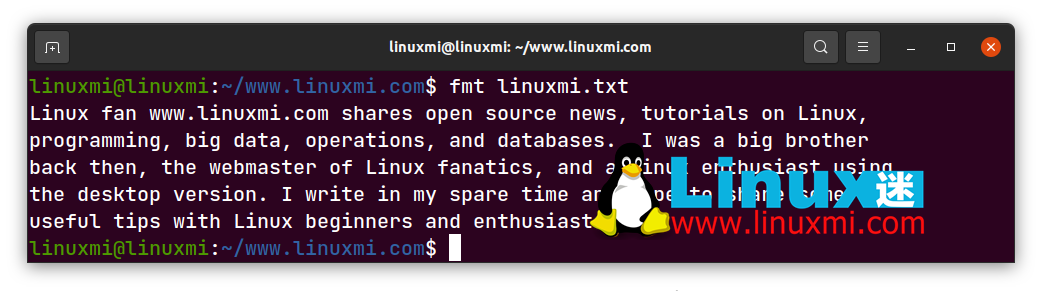
更改文本的宽度
要更改文件的宽度,可以使用-w选项。语法如下所示:
fmt -w N filename
修改文件宽度为20列,使用命令:
linuxmi@linuxmi:~/www.linuxmi.com$ fmt -w 50 linuxmi.txt
结果如下图
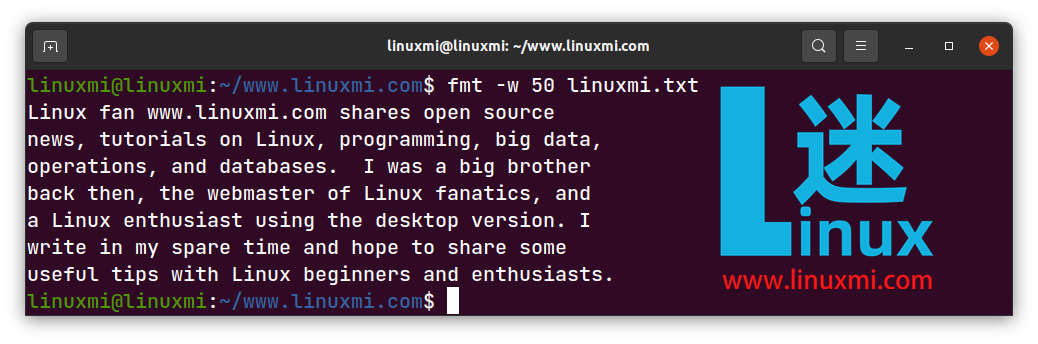
拆分长行文本
要分割长行,请使用 -s 选项试一下:
linuxmi@linuxmi:~/www.linuxmi.com$ fmt -s linuxmi.txt
结果如下图为
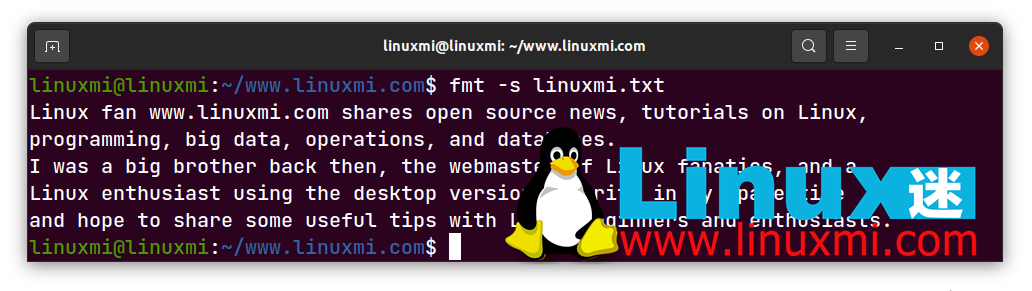
缩进每个段落的第一行
要通过缩进突出显示每个段落的第一行,请使用-t选项。这是语法:
fmt -t filename.
让我们试一试:
linuxmi@linuxmi:~/www.linuxmi.com$ fmt -t linuxmi.txt
结果为
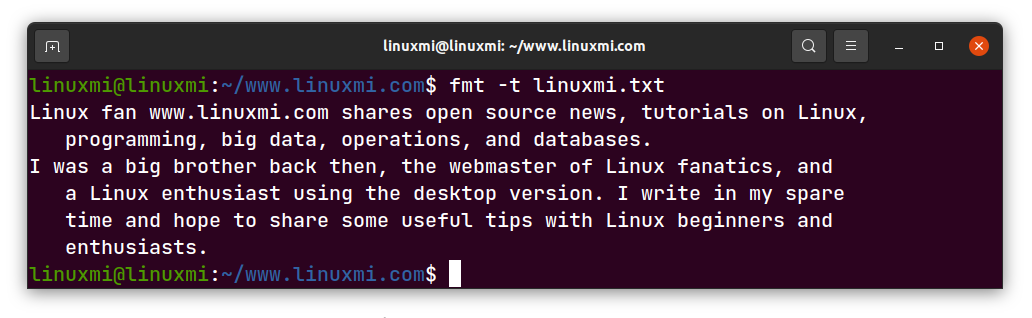
tr和fmt:有用的文本操作命令
tr 和 fmt 使用它们提供的不同操作使文本格式化和处理变得简单和自动化。Linux 和其他基于 Unix 的操作系统为您的每一个文本格式化需求提供了大量的文本操作命令。你只需要知道它们是什么以及如何使用它们。
위 내용은 Linux에서 매우 유용하고 중요한 두 가지 텍스트 조작 명령에 대한 자세한 설명의 상세 내용입니다. 자세한 내용은 PHP 중국어 웹사이트의 기타 관련 기사를 참조하세요!